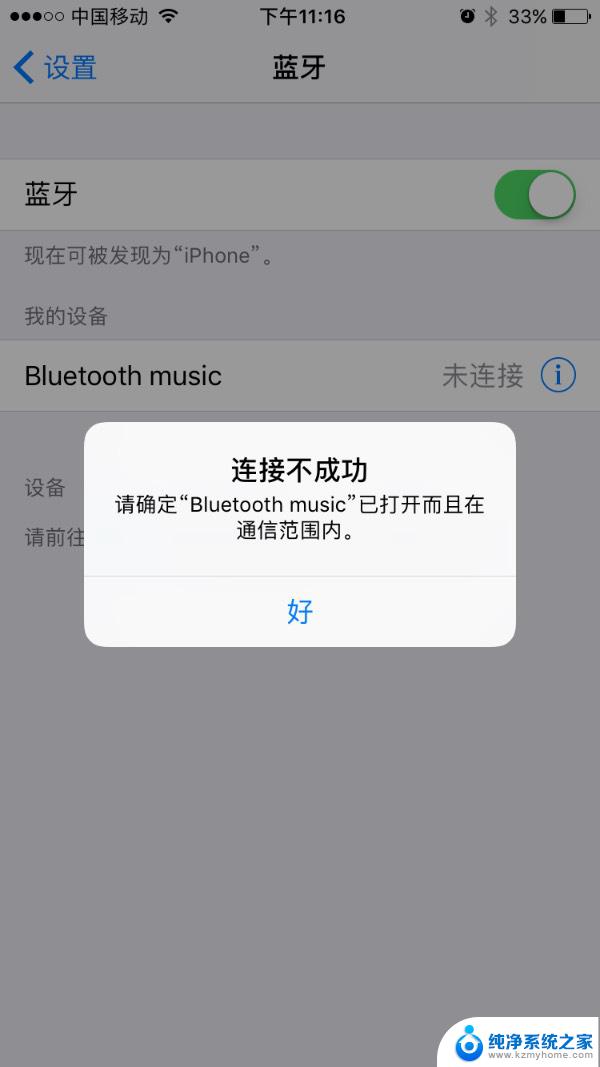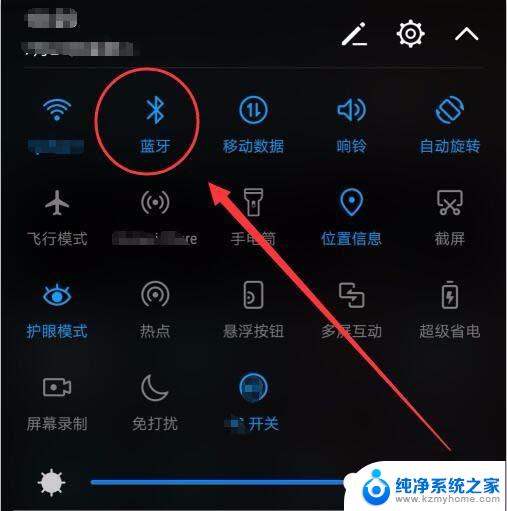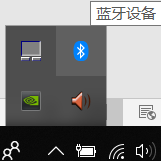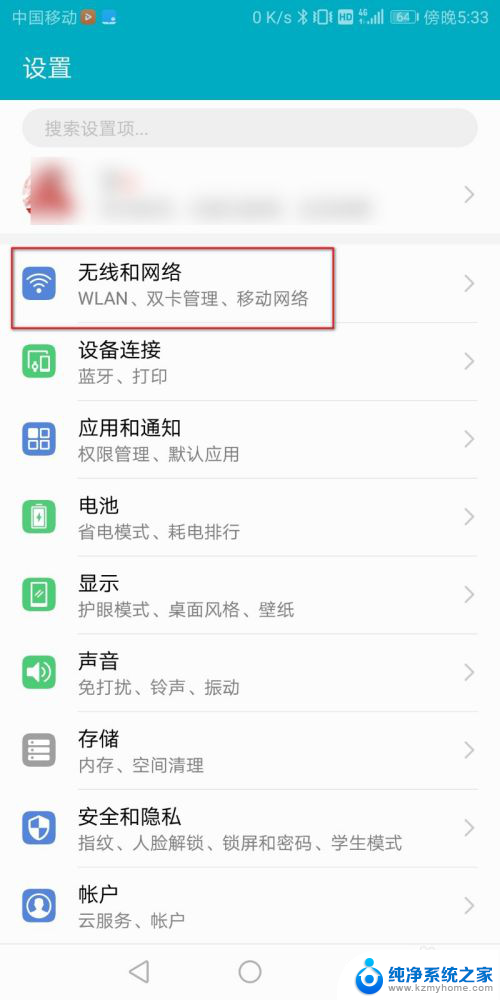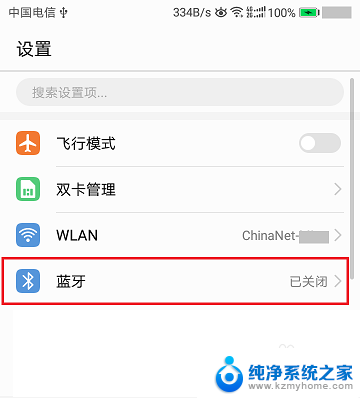蓝牙与手机怎么连接 蓝牙连接手机和电脑的方法
更新时间:2024-06-08 15:57:50作者:jiang
在现代社会中蓝牙技术已经成为我们日常生活中不可或缺的一部分,无论是连接手机还是电脑,蓝牙技术都能让设备之间更加便捷地进行数据传输和通信。蓝牙连接手机和电脑的方法也变得越来越简单,只需简单的设置和操作,就可以实现设备之间的无线连接。接下来我们将介绍一些简单易行的方法,帮助您快速连接您的手机和电脑。
操作方法:
1首先把电脑和手机的蓝牙先开启,打开控制面板。点击硬件和声音,点击设备和打印机,点击添加设备,选择连接手机的蓝牙设备后点击下一步。 2手机上弹出配对信息,点击配对。电脑收到提示对话框,点击是,可以在设备中看到刚添加的设备,鼠标右键点击文件,在下来菜单中选择发送到蓝牙设备。
2手机上弹出配对信息,点击配对。电脑收到提示对话框,点击是,可以在设备中看到刚添加的设备,鼠标右键点击文件,在下来菜单中选择发送到蓝牙设备。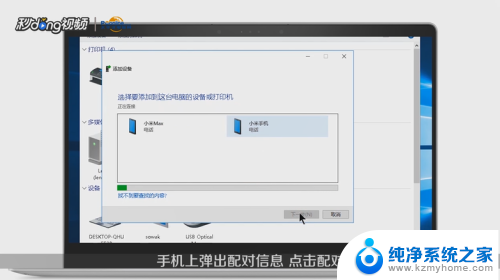 3选择手机蓝牙设备后点击下一步,手机会收到文件提示信息,点击接收,发送成功后点击完成即可。
3选择手机蓝牙设备后点击下一步,手机会收到文件提示信息,点击接收,发送成功后点击完成即可。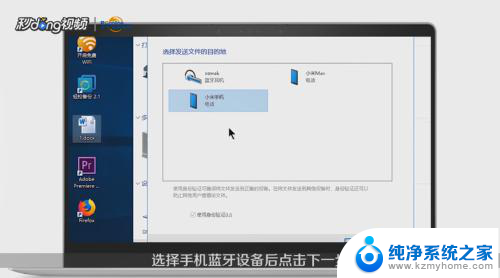 4如果要删除这个设备的话,鼠标右键点击这个设备,选择删除设备,点击是即可。
4如果要删除这个设备的话,鼠标右键点击这个设备,选择删除设备,点击是即可。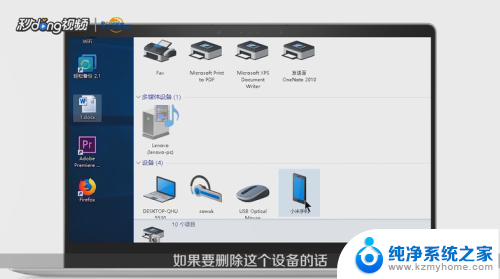 5打开设置,点击蓝牙。收到来自电脑的配对信息,点击配对。可以看到已配对的设备,手机收到电脑通过蓝牙发送的文件,打开,点击接受即可。
5打开设置,点击蓝牙。收到来自电脑的配对信息,点击配对。可以看到已配对的设备,手机收到电脑通过蓝牙发送的文件,打开,点击接受即可。 6总结如下。
6总结如下。
以上就是关于蓝牙与手机如何连接的全部内容,如果有遇到相同情况的用户,可以按照小编提供的方法来解决问题。